Imirhumo inokucinywa kwi-iPhone yakho ngokuya kuseto, ukhethe ikhadi lakho le-ID ye-Apple, ukhethe uBhaliso, kwaye emva koko uchukumise ikhadi onqwenela ukulicima. Emva koko unokukhetha ukungabhalisi, kulandele Qinisekisa.
Ingcaciso yethu yendlela yokurhoxisa imirhumo iyaqhubeka kwiIfowuni 13 Ngezantsi ngolwazi oluthe kratya, kuquka nescreenshots.
Indlela yokujonga kunye nokurhoxisa imirhumo ye-iOS
Iinkqubo kwesi sithuba zenziwe kwi-iPhone 13 esebenzisa i-iOS 16.
Inyathelo 1: Vula i-app Useto kwi-iPhone yakho.
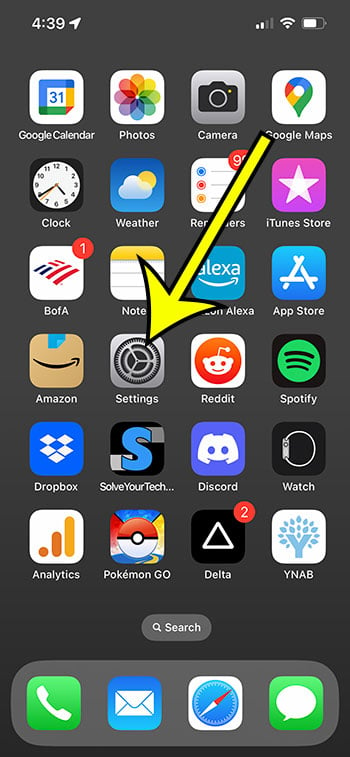
Inyathelo lesibini: Cofa kwigama lakho phezulu kuluhlu.
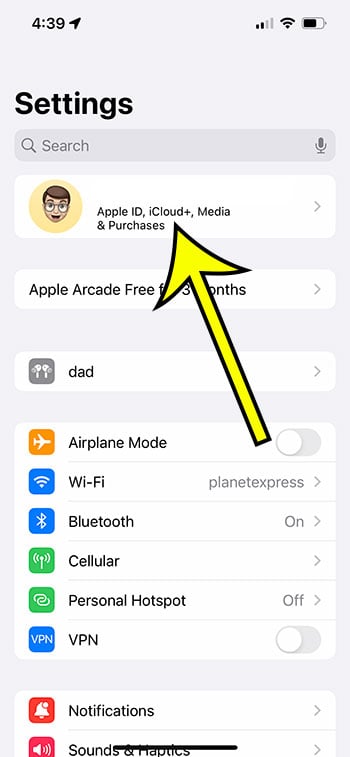
Inyathelo lesi-3: Khetha Imirhumo kwicandelo eliphezulu.
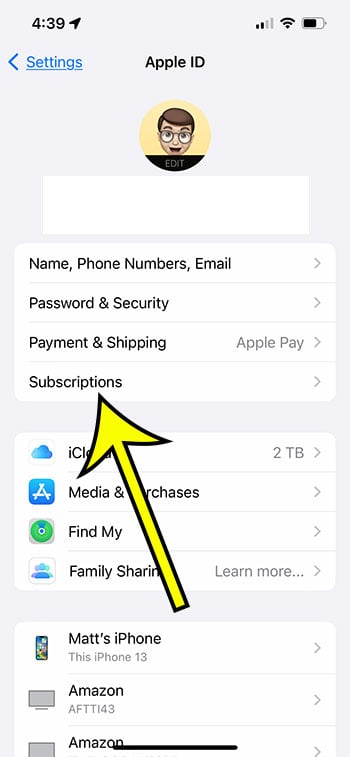
Inyathelo 4: Khetha umrhumo iPhone ofuna ukurhoxisa.
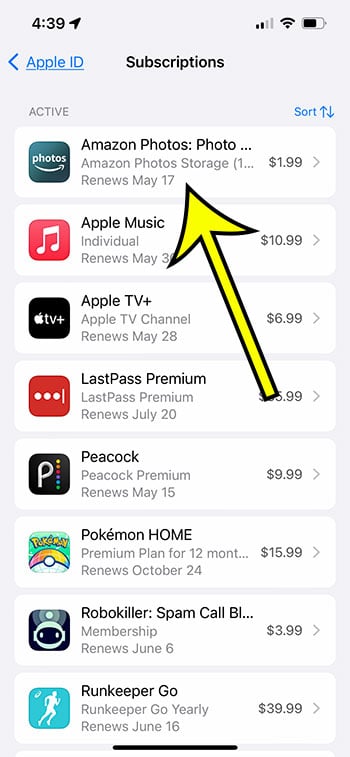
Inyathelo 5: Khetha iqhosha ungabhalisi .
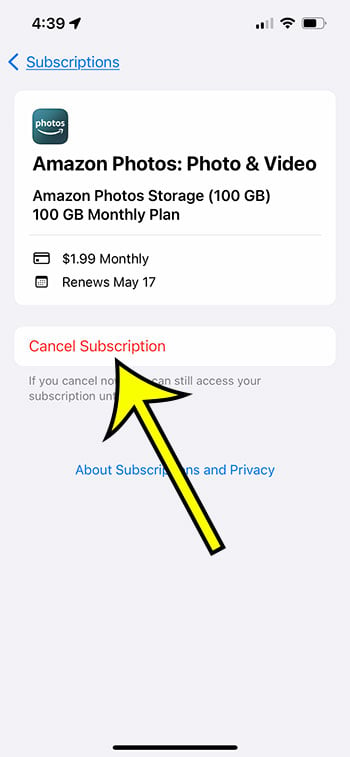
Inyathelo 6: Cofa iqhosha isiqinisekiso ukuqinisekisa ukuba unqwenela ukuluphelisa olu rhumo ekupheleni kwexesha langoku.
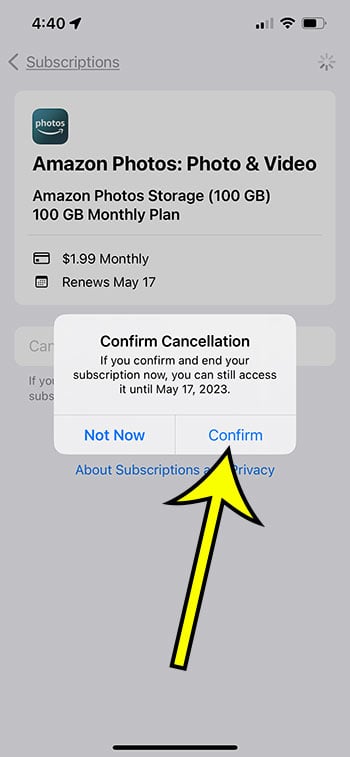
Unokubuyela kwindawo yethu rhoqo ngoku uyayazi indlela yokucima ubhaliso kwi-iPhone 13 ukujonga ukuba awulibalanga na okanye awunayo na into oyihlawuleleyo kodwa ungayisebenzisi.
Ulwazi oluninzi malunga nokurhoxisa okanye ukucima imirhumo ye-iPhone 13
Uya kubona ikholamu ethi "Iphelelwe lixesha" okanye "Engasebenziyo" kuludwe lwemirhumo kwisixhobo sakho.
Le yimirhumo obunayo ngaphambili kodwa ayisasebenzi.
Ngelishwa, awukwazi ukususa olu rhumo ngokuthe ngqo kolu khetho, kwaye kufuneka ulinde unyaka ukuze lucime.
Unokufikelela kubhaliso lwakho lwe-iPhone ngokundwendwela iVenkile yeApp kwaye ukhethe i icon yeprofayile yakho kwikona ephezulu ngasekunene kwesikrini.
Emva koko khetha uBhaliso ukuze ufikelele kulwazi olubone kwicandelo elingaphambili.
Unokusebenzisa Ilaptop yeWindows okanye ikhompyuter yedesktop ukuvula i-iTunes app.
Ukuvula imenyu elungileyo, khetha iAkhawunti, emva koko Jonga iAkhawunti yam, kwaye ekugqibeleni Jonga iAkhawunti. Okulandelayo, kwicandelo loSeto, khetha i icon Lawula ekhohlo lokuBhalisa.
Uluhlu olufana nolu ngasentla lunokufumaneka apha.
Kubalulekile ukuba uqonde ukuba uninzi lobhaliso kwi-iPhone yakho aluyi kubuyiselwa. Xa ixesha lobhaliso lwangoku liphelelwa, umrhumo uya kuphelelwa lixesha.
Isishwankathelo-Ulurhoxisa njani umrhumo we-iPhone
- yiya kwi Useto .
- Khetha igama lakho.
- Yiya e Imirhumo .
- Khetha umrhumo.
- Cofa ungabhalisi .
- Khangela Qinisekisa .
Ukuqukumbela
Kuya kufuna ezininzi Usetyenziso kunye neenkonzo kwi-iPhone 13 yakho lubhaliso lwenyanga okanye lonyaka.
Ekubeni olu hlobo lwenkqubo yokuhlawula luthandwa kakhulu, kulula ukulahlekelwa ngumkhondo wokubhaliselwa kwakho okuqhubekayo.
Ngethamsanqa, unokufikelela kolu lwazi kwi-smartphone yakho ngamanyathelo ambalwa alula kwaye urhoxise naluphi na ubhaliso olukhoyo ongalufuniyo.
Ukuba umamela umculo okanye Ubukela iimuvi kwisixhobo iPhone eyakho , usenokuba usebenzisa inkonzo yomrhumo.
Ukongeza kwezi ndlela, unokuba nomrhumo kwi-apps fitness, imidlalo, okanye iinkonzo zokugcina ilifu.
Xa unezizathu ezininzi ezahlukeneyo zokuhlawula umrhumo kwi-iPhone yakho, kunokuba nzima ukugcina umkhondo wayo yonke into.
Ngethamsanqa, usetyenziso lweSeto lunethebhu echaza yonke imirhumo yakho esebenzayo ngoku kunye nengasebenziyo.
Ukuba ufumanisa into ongasayifuniyo okanye ongasayifuniyo, ungayirhoxisa kwangoko kwi-iPhone yakho ngokulandela la manyathelo angasentla.









